Прямая трансляция с действием! Запись экрана
одаря Мириллис, создателям Action! Устройство записи экрана. Фактическое содержание и мнения являются единственным мнением автора, который сохраняет редакционную независимость, даже если публикация спонсируется.Если вы хотите создать скринкасты для учебных пособий, продемонстрировать проект, над которым работаете, или транслировать игровой процесс в прямом эфире, вам понадобится достойное устройство записи экрана для этой работы. Хотя для Windows доступно множество программ, не все из них обеспечивают качество и функциональность. Кроме того, лучшие модели обычно стоят дорого.
Однако, действие! Screen Recorder имеет оценку программа, которая доставляет по всем параметрам. От удобного и стильного интерфейса до встроенной функции «Live» и исключительного качества записи видео — вы не будете разочарованы. Он даже поставляется по доступной цене за пожизненную лицензию. Еще лучше то, что все читатели Make Tech Easier могут сэкономить дополнительно 15 %, введя код купона «MakeTechEasier» (без кавычек) при оформлении заказа !
Установка и настройка Action! Запись экрана
Если вы хотите протестировать Action! Перед покупкой они предлагают 30-дневную бесплатную пробную версию. К сожалению, он доступен только для Windows. Для этого обзора я протестировал его на компьютере с Windows 10.
Процесс загрузки и установки довольно прост. Вы можете загрузить пробную версию прямо с веб-сайта Mirillis. Установка заняла меньше минуты. Никаких предварительных настроек или опций нет; все просто.
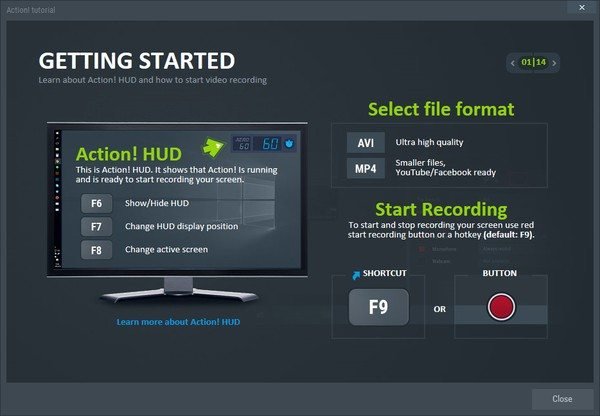
После завершения вас ждет организованное и простое учебное пособие, состоящее из четырнадцати слайдов. Он показывает вам все основы, такие как важные горячие клавиши, которые еще больше упростят управление программой, режимы записи, экспорт на
Contents
Установка и настройка Action! Запись экрана
ение «режима зеленого экрана» и многое другое.После этого вы готовы использовать Action! Устройство записи экрана. Существует множество опций и настроек, которые вы можете включить и настроить, поэтому процесс установки не будет одинаковым для всех.
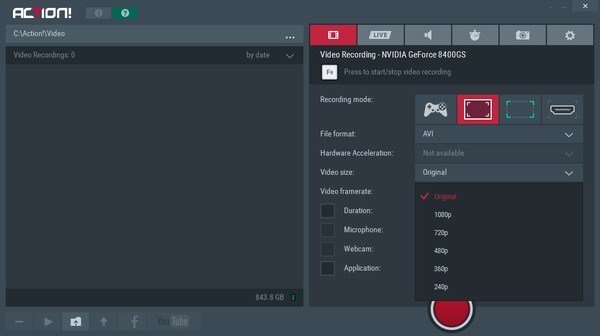
Для таких людей, как я, которые будут использовать это только для записи экрана, мне нечего было делать, кроме как выбрать формат файла (AVI или MP4), установить размер видео и выбрать видео частота кадров . В зависимости от вашей видеокарты размер видео может достигать 8K. Однако мой поддерживает только разрешение 1080p.
Запись экрана с помощью действий! Запись экрана
Мне нравится, что есть два типа режимов записи экрана: все окно и область. Запись только части экрана позволяет вам выбрать конкретную область (маленькую или большую), которая будет включена в запись (или прямую трансляцию). Вы получите зеленую рамку, которую можно будет перемещать и изменять ее размер по мере необходимости.
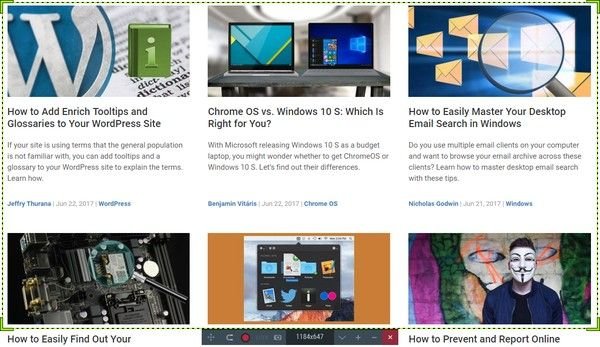
Под полем также находится панель управления, с помощью которой можно запускать/останавливать запись, выходить в прямой эфир, делать снимки экрана и многое другое. Когда вы начнете запись, поле станет красным.
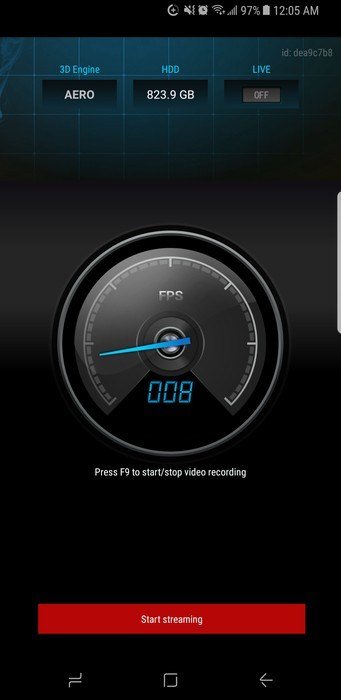
Если записывать все окно, то управлять всем придется из Действия! окно программы (которое исчезает при записи только региона). Кроме того, вы также можете использовать приложение Android для запуска и остановки записи, а также для выхода в прямой эфир.
Я обнаружил, что запись экрана чрезвычайно проста. Это буквально так же просто, как нажать кнопку записи или использовать горячую клавишу. Единственная небольшая проблема, которую я обнаружил, это то, что процессор компьютера действительно работал сверхурочно! Я обнаружил, что уменьшение размера видео (с 1080p до 720p) и частоты кадров (с 60 до 30) действительно помогло в этом.
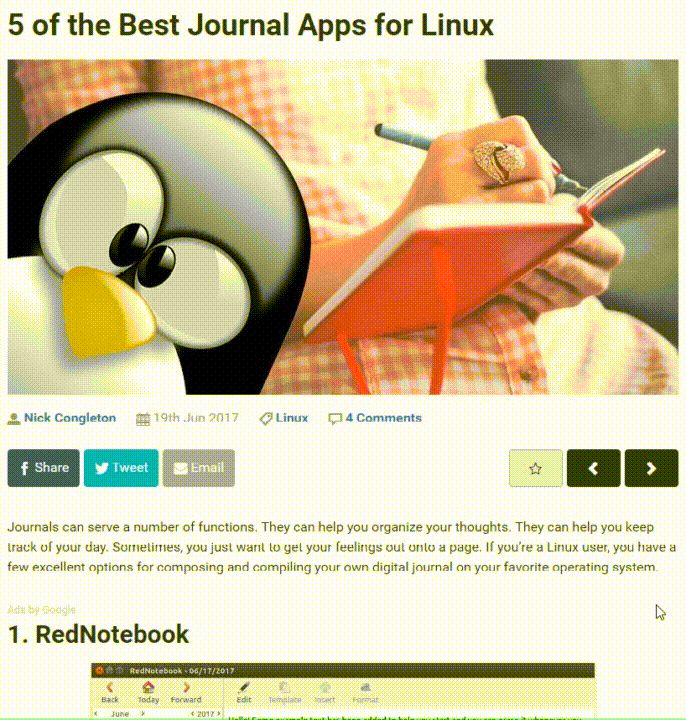
Естественно, это также зависит от БАРАН и видеокарта вашего компьютера. К сожалению, менее мощный компьютер просто не сможет справиться с такой мощной программой, как Action! без ущерба для качества видео.
Прямая трансляция с действием! Запись Запись экрана с помощью действий! Запись экрана
ой трансляции. Мы решили попробовать Facebook и YouTube, чтобы проверить, насколько хорошо они работают. Вы можете легко настроить эти два, а также несколько других сервисов, таких как Twitch.tv и Ustream. Вам будет предложено войти в учетную запись, чтобы связать ее, как в Интернете с сайтами, поддерживающими вход через социальные сети.
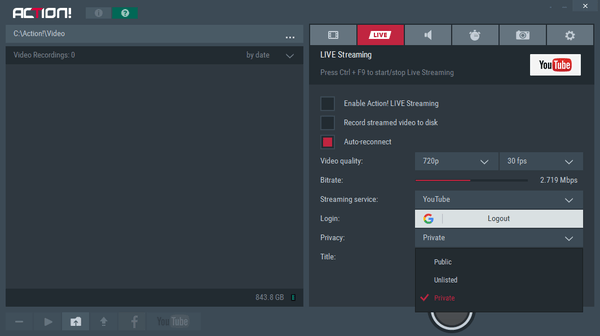
Что еще очень приятно, так это то, что вы можете выбрать конфиденциальность прямой трансляции и добавить заголовок перед ее запуском. В целях тестирования нам удалось сделать трансляцию частной.
Пока я вела прямую трансляцию на компьютере, мой муж смотрел ее на своем мобильном устройстве. Мы заметили, что прямая трансляция произошла с небольшой задержкой; казалось, это была задержка в двадцать-тридцать секунд. Честно говоря, нас это устраивало, поскольку большинство подобных программ имеют небольшую задержку, и это не влияет на качество прямой трансляции, поскольку никто об этом не узнает.
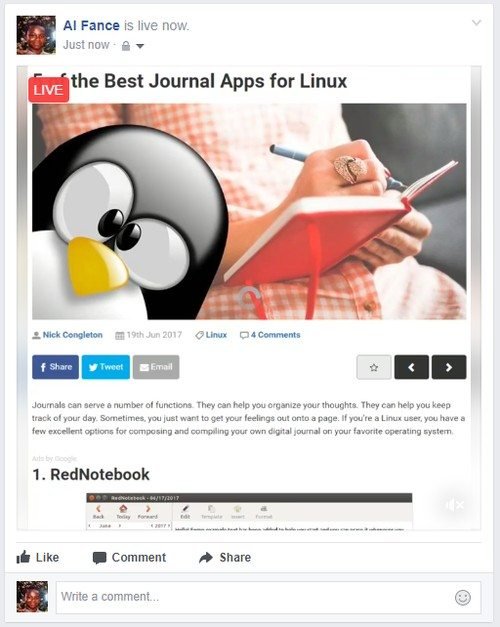
Похоже, что прямая трансляция нагружает компьютер еще больше, настолько, что он работает очень медленно и подтормаживает при движении. К счастью, в этом помогает снижение качества видео. Кроме того, на мобильном устройстве вы не увидите огромной разницы между 720p и 480p. Однако я уверен, что более мощный компьютер с легкостью справится с более высоким качеством.
Другие примечательные особенности
Хотя я не могу опробовать все функции или подробно рассмотреть их в этом обзоре, я хочу отметить еще несколько интересных особенностей Action! могу сделать.
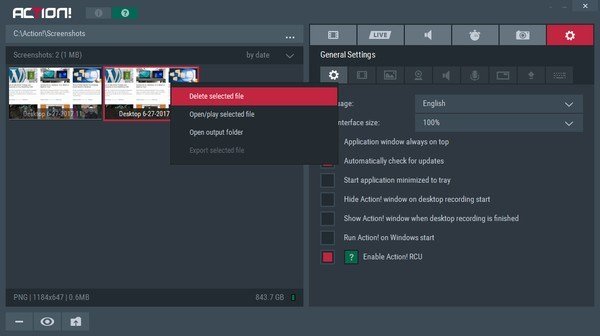
- Имеется встроенный файловый менеджер, позволяющий получить доступ к любым записям и снимкам экрана, сделанным с помощью приложения; вы также можете удалить их прямо из приложения.
- В «Режиме зеленого экрана» фон автоматически обрезается во время записи с помощью веб-камеры — редактирование не требуется.
- Вы можете захватывать видео с игровых консолей, других компьютеров, телетрансляций, веб-камер и видеокамер.
- Вы можете добавить к своей записи собственный логотип в целях брендинга.
- Функция «Time-Shift» позволяет мгновенно сохранять лучшие игровые действия в файл с помощью одной горячей клавиши.
- Поддерживается аппаратное ускорение для более плавной записи и игрового процесса.
- Вы можете использовать эффекты замедленного движения для своих записей и игрового процесса с помощью параметра записи со скоростью 120 кадров в секунду.
- Добавив микрофон, вы можете добавлять живые аудиокомментарии к своим записям и игровому процессу; настройки дают вам полный контроль над входной громкостью и уровнями микширования.
- Вы также можете записывать то, что слышите на своем ПК (звуки, музыку, звук игры), с помощью функции записи звука; звук кодируется в формате M4A в реальном времени.
- Действуйте! HUD – это небольшое окно, которое отображается в верхнем углу экрана и отображает важную информацию, такую как текущая частота кадров, средняя частота кадров, значок состояния, обнаруженный 3D-движок, индикатор выполнения и даже количество людей, просматривающих вашу прямую трансляцию.

Заключительные мысли
Излишне говорить, что когда дело доходит до записи экрана и игрового процесса, Action! Screen Recorder довольно впечатляет. Он обладает всеми функциями, необходимыми для создания превосходных руководств, подкастов, комментариев и многого другого. Дополнительный бонус от возможности выхода в прямой эфир неоценим в наши дни, когда каждая крупная социальная сеть имеет свою собственную функцию прямой трансляции!
Если вы ищете продвинутую программу записи экрана, которая не обойдется вам дорого, Action! возможно, это именно тот, кого вы ищете. Не забывайте, что вы также можете сэкономить 15 %, воспользовавшись кодом купона MakeTechEasier (без кавычек). Обязательно установите флажок «У меня есть купон на скидку», чтобы вы могли введите его при оформлении заказа .
Действие! Устройство записи экрана


